Здравствуйте, друзья!
Без собственной страницы в Одноклассниках возможности в социальной сети будут сильно ограничены. Вы не сможете вести общение, слушать музыку, делать записи и лишитесь много чего еще. Давайте же разберемся, как зарегистрироваться в Одноклассниках, и создадим собственную страничку.
С компьютера
Для создания странички с ПК следуйте пошаговой инструкции.
Шаг 1. Зайдите на сайт ok.ru. В правой части страницы находится форма входа в свой профиль и кнопка для создания нового. Кликните на нее.
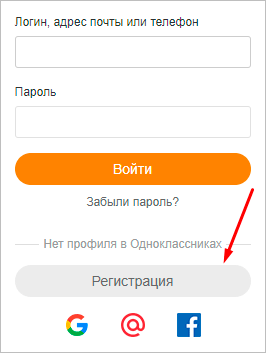
Шаг 2. Вы попали на страницу, на которой необходимо выбрать страну, в которой вы проживаете, и ввести ваш телефон. После того как вы это сделаете, нажмите “Далее” для перехода к следующему шагу.
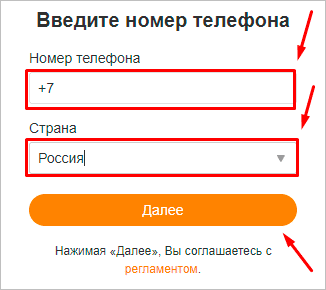
Нажимая кнопку “Далее”, вы подтверждаете, что ознакомились с правилами и соглашаетесь с ними. Если вы решите изучить эти правила, кликните на слово-ссылку “регламентом”.
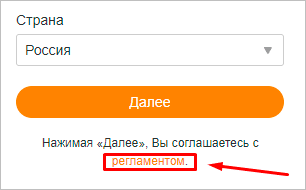
Шаг 3. Теперь вам нужно подтвердить, что вы ввели правильный номер. Выберите удобный для вас способ подтверждения.
- Кликните на кнопку “Позвонить”. На мобильник поступит входящий звонок. На него не нужно отвечать. Перепишите пять последних цифр номера телефона, с которого вам звонили. Это и есть код подтверждения.
- Перейдите по ссылке “Получить код по SMS”. В течение 2 – 3 минут на телефон придет сообщение с кодом подтверждения.
Если SMS не пришла, или не поступил звонок, проверьте, правильно ли вы указали мобильный. В случае ошибки нажмите “Исправить номер” и скорректируйте его, после чего запросите повторный звонок или SMS.
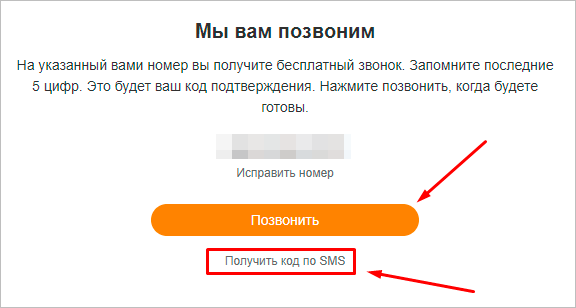
Когда вы получите код, введите его в соответствующее поле и переходите к следующему шагу.
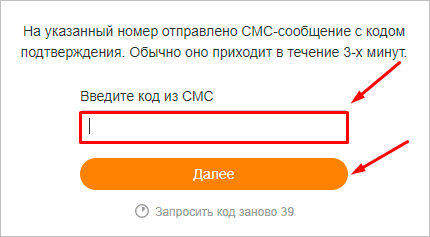
Шаг 4. Телефон, который вы вписали, будет логином и потребуется для входа в аккаунт. Теперь вам нужно придумать и задать пароль от будущей странички. Чтобы шифр был надежным, придерживайтесь следующих правил при его составлении:
- не используйте в качестве пароля имена, даты рождения, слова и комбинации, которые легко узнать или подобрать,
- добавьте в шифр символы, цифры, заглавные буквы,
- в идеале ваш секретный код должен состоять более, чем из 7 символов.
Если не получается придумать шифр самостоятельно, то воспользуйтесь генератором паролей.
Пожалуйста, отнеситесь серьезно к выбору пароля. В будущем он поможет уберечь страницу от взлома.
Пароль нужно будет вводить при входе на страничку, поэтому обязательно запомните его, а лучше запишите и храните в надежном месте.
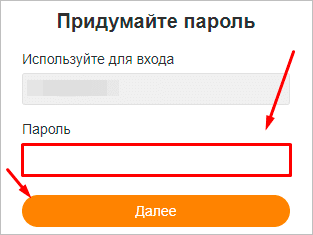
Шаг 5. Теперь вам предстоит заполнить мини-анкету. Потребуется указать основную информацию о себе:
- имя,
- фамилию,
- пол,
- дату рождения.
По этим данным, вас смогут найти ваши знакомые.
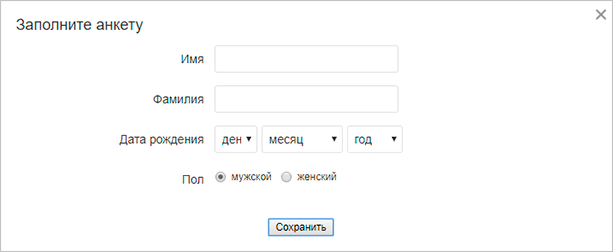
Вот и все! Вы выполнили все шаги инструкции и являетесь полноправным участником соцсети. Теперь можете бесплатно использовать весь ее функционал:
- искать людей,
- писать сообщения,
- слушать музыку,
- создавать посты и многое другое.
При желании загрузите на страничку свои фотографии и укажите дополнительную информацию:
- город, в котором живете,
- колледж или вуз, который заканчивали,
- часть, в которой служили.
Чем больше данных вы укажете, тем легче старым знакомым будет найти вашу страничку.
Через приложение для смартфона
Если в вашем распоряжении есть смартфон или планшет, и вы намерены использовать его для общения в ОК, то советую сразу установить приложение. Оно намного удобнее мобильной версии сайта и имеет гораздо больший функционал. Приложение можно установить как на Android, так и на iOS. Вы можете самостоятельно найти его в Play Маркете или App Store по запросу “Одноклассники”.
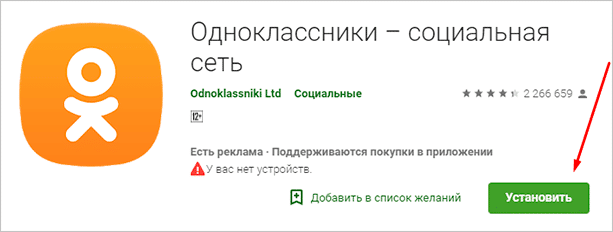
В процессе установки приложение попросит предоставить доступ к некоторым данным смартфона: медиафайлам, контактам, SMS, календарю и другим. Это нормально. Доступы необходимы для стабильной работы приложения, так что разрешайте все, что попросит.
После установки запустите приложение и нажмите кнопку создания профиля.
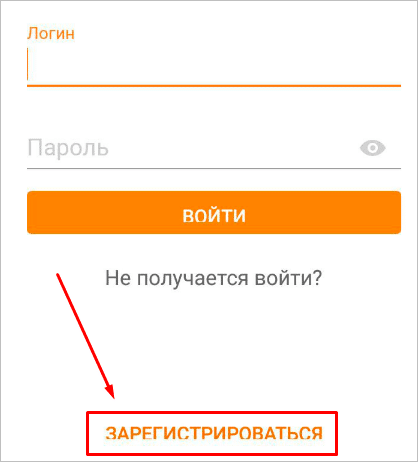
Вас снова попросят предоставить разрешение. На этот раз на чтение данных смартфона. Вы можете отказаться, но тогда придется вручную вводить код подтверждения. Если же вы предоставите разрешение, то приложение автоматически определит номер и подтвердит его при регистрации.

Используйте автоматический режим только тогда, когда регистрируете страницу на себя. Если вы регистрируетесь на чужой телефон, то вводите код подтверждения вручную.
В следующем окне введите номер и нажмите “Далее”. В течение нескольких секунд к вам поступит звонок или SMS с кодом подтверждения.
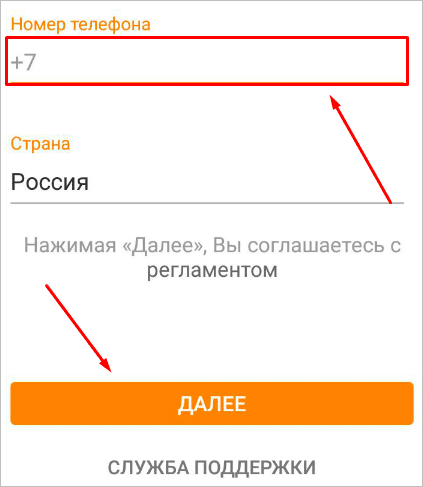
Введите комбинацию из сообщения или пять последних цифр номера, с которого вам звонили.
Теперь вам нужно придумать и записать пароль, после чего вписать основную информацию о себе (возраст, Ф. И. О. и пол).
Используя номер и ваш секретный код, вы можете заходить в ОК со смартфона, ноутбука, планшета или другого устройства, на котором есть интернет.
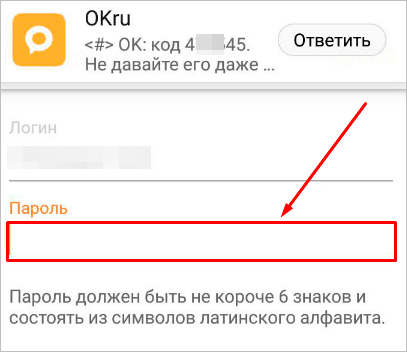
С мобильной версии сайта
Для создания аккаунта со смартфона совсем не обязательно устанавливать приложение. Вы можете воспользоваться мобильной версией сайта социальной сети.
Шаг 1. Зайдите на сайт m.ok.ru через браузер на смартфоне или планшете (этот адрес работает и при использовании компьютера). Нажмите кнопку “Регистрация”.
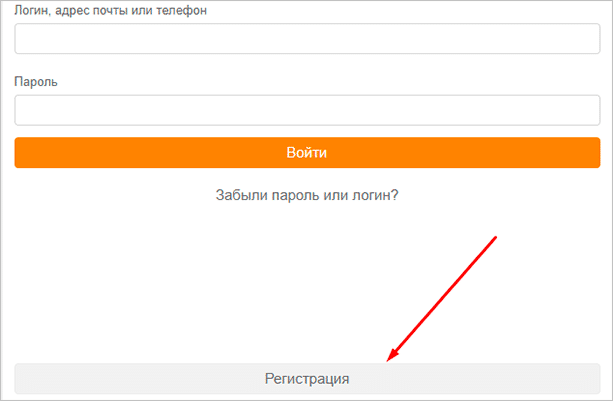
Шаг 2. Выберите страну проживания, введите номер мобильного и нажмите “Получить код”.
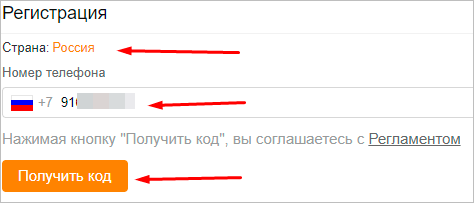
Шаг 3. На указанный номер вы получите сообщение с кодом. Введите его в специальное поле на сайте и нажмите “Подтвердить”.
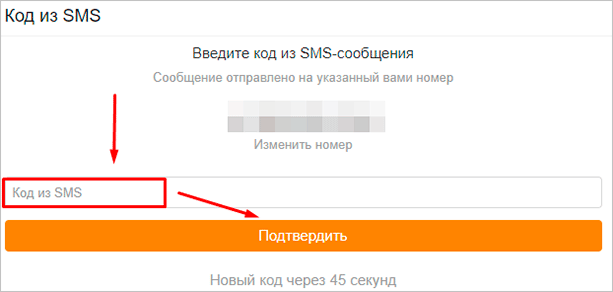
Шаг 4. Заполните все поля анкеты и укажите пароль, который вы будете использовать для входа на страницу. Нажмите “Далее”.
Теперь у вас есть собственная страничка. Вы можете попасть на нее, используя логин и пароль, которые вы ввели при регистрации.
Регистрация без телефона
Некоторое время назад в ОК можно было зарегистрироваться, указав лишь почтовый ящик. Сейчас эта процедура уже невозможна без телефона. Это условие было добавлено администрацией сайта для того, чтобы уменьшить количество фейковых страниц в социальной сети. К тому же привязка к мобильному обеспечивает дополнительную безопасность аккаунта.
Но все-таки есть небольшая лазейка, которую можно использовать для создания страницы телефона. Вы, наверно, заметили логотипы Google, Mail.ru и Facebook под кнопкой регистрации на ok.ru. С помощью аккаунтов на этих сайтах можно зарегистрировать нового пользователя в Одноклассниках.
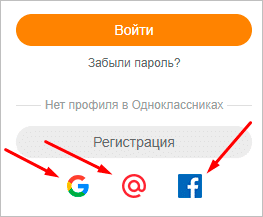
Кликните на логотип сайта, на котором у вас есть аккаунт, и введите свой пароль и логин. Укажите пол, Ф. И. О. и дату рождения, после чего нажмите “Далее”. Вот и все, вы завели страницу буквально в пару кликов.
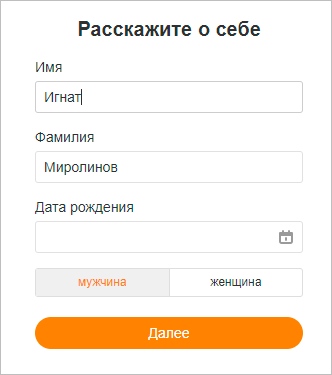
Если у вас нет аккаунта ни на одном из перечисленных сайтов, то его нужно будет предварительно создать. Facebook требует обязательно вводить телефон при создании аккаунта, а вот в Google и Mail.ru можно обойтись без этого. Так что заведите электронную почту в Google или на Mail.ru, а потом с ее помощью войдите в Одноклассники.
Такой нехитрый способ избавит вас от необходимости указывать свой номер в ОК. К тому же с помощью этой схемы вы можете создать себе несколько страниц. Но не потеряйте логин и пароль от своего почтового ящика, иначе вы лишитесь и своего профиля на ok.ru.
Как зарегистрироваться второй раз с одного компьютера
Если вы регистрируетесь не в первый раз, вам нужно выйти с аккаунта, который вы уже используете. После выхода воспользуйтесь одной из инструкций из этой статьи для создания нового профиля. Вам понадобится номер мобильного, который не привязан ни к одной страничке в ОК или почтовый ящик на Gmail или Mail.ru.
Для одновременного использования нескольких аккаунтов придется постоянно выходить из одного, чтобы зайти в другой. Чтобы избежать этого неудобства и сидеть на ok.ru сразу с нескольких профилей, используйте отдельный браузер для каждого профиля. К примеру, пусть одна страничка у вас будет постоянно открыта в Google Chrome, а вторая – в Opera.
Регистрация под другим именем
Вы, конечно, можете создать себе новую страницу с другим именем или псевдонимом. Для этого понадобится новый номер телефона или почтовый ящик на Gmail или Mail.ru. Но это довольно радикальный шаг. Не нужно создавать новый аккаунт, если вы хотите только сменить фамилию или имя. Это легко можно сделать в параметрах вашей страницы.
Заключение
Вот и все. Теперь у вас есть собственная страничка в одной из самых популярных соцсетей. Обычно первым делом новые пользователи начинают искать своих давних друзей и знакомых.
На этом у меня все. Присоединяйтесь к нашим сообществам в социальных сетях и подписывайтесь на рассылку. Так вы одними из первых будете узнавать о свежих новостях и статьях на блоге ermail.ru.